やっと暑すぎた季節に陰りが見え、過ごしやすくなってきたところですね。 秋は、いろんなものが実る季節。夏の間に食べ過ぎたボクのお腹も実りを迎えています….。 楽器業界は、新製品の発表などで騒がしくなる季節でもあります(今年は楽器フェアもありますしね)。
あれ?音が鳴らない...
先日やった初歩的なミスです。
他のソフトで音楽を試聴した後、「さてと、コンペ用の今日を作るか…」とBitwigを立ち上げた際、「あれ?音が鳴らねぇ。」
いつも通り、インストゥルメントをドラッグ&ドロップしたのになんでかな?
そしたら、こんな表示がありました。

オーディオエンジンがオフ?なんてこった。これはさっき他のソフトの出力に使ってたインターフェイスがそのままそのソフトに掴まれたままってことかな?
っていうことで、セッティングをチェック。
合っているはずなんですけど、一度外してからもう一度選択し直してみる。 “None”を選択するとこんな画面が出る。
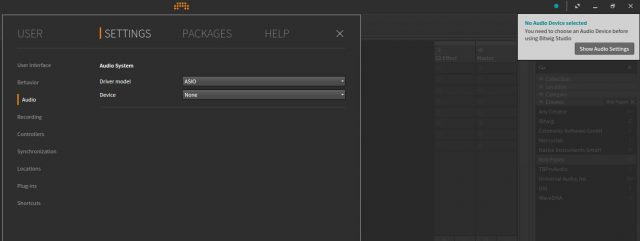
使用しているインターフェイスを選択し直して、アラート画面右上の“Apply Now”をクリックすると選択完了。
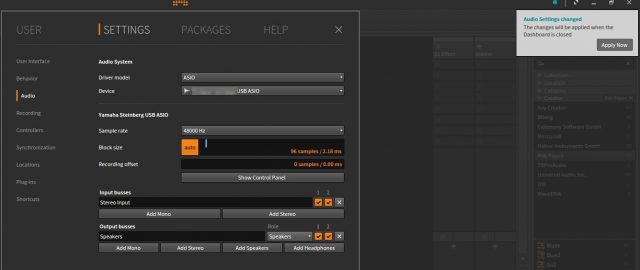
これで元通りになった!
これはもしかしたら、全員に起こることじゃないかもしれないけど、音を扱うソフトを切り替えた時とかに起こりうる。 っていうか起こった。(汗)
打ち込んだサウンドに変化を与えてみる
今回もシンセを使って紹介していますが、実際はどんなサウンドでも構いません。
例えば、楽器を打ち込んでいて、その音色のディケイやピッチ、パンなどに変化を付けてみたいなぁと思うことありますよね?
やり方の1つとして、コントロールしたいパラメーターに直接マッピングを行うこともできますが、Bitwigでは違った方法でもコントロールが可能です。
音色を選択すると画面下にこんなウィンドウが表示されます。

ここには選択しているインストゥルメントのあらゆるパラメーターが表示されているようです。
そして下にスクロールしていくと…..

ものすごい量が現れますね。
この中から自分のコントロールしたいパラメーターをコントローラのノブやフェーダーにアサインしていくと良いと思います。

複数のパラメーターを同時にコントロールも可能なので、打ち込んだ後にエンベロープなどの変化をオートメーションに書き込んだりするのも良いですよね。
あとはドラムのハットのピッチを微妙に変えたりとか…。
みなさんも試してみてくださいね!






